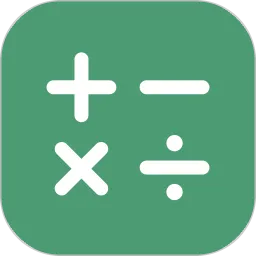电脑bios里面没有优盘启动项
在现代计算机使用中,U盘几乎成为了我们日常操作不可或缺的一部分。无论是系统安装、数据备份,还是文件传输,U盘的作用无可替代。然而,有些用户在尝试通过U盘启动电脑时,却发现BIOS中的启动项没有优盘选项,这无疑会令人感到困惑与不便。那么,为什么会出现这种情况呢?用户应该如何解决这个问题呢?
一、BIOS设置的基础知识
首先,我们需要了解什么是BIOS(基本输入输出系统)。BIOS是计算机硬件与操作系统之间的桥梁,它负责初始化硬件设备,并为操作系统提供启用功能。用户在开机时按下特定的按键(如F2、DEL、ESC等)进入BIOS设置,调整启动顺序是其重要功能之一。
一般来说,BIOS允许用户选择多个启动设备,如硬盘、光盘以及U盘等。如果BIOS中没有优盘启动项,可能是以下几种原因导致的。

二、可能的原因
1. U盘未被识别:
有时候,电脑可能未能正确识别U盘。这可能是由于U盘本身的问题,例如U盘损坏或格式不支持。将U盘插入其他电脑检查其是否正常工作。
2. BIOS版本过旧:
某些老旧的主板BIOS版本可能不支持USB启动。如果你的电脑较为陈旧,建议检查并更新BIOS版本至最新,以获得更多功能支持。
3. U盘的格式问题:
U盘的文件系统格式可能不被BIOS识别。通常情况下,U盘应格式化为FAT32格式,而NTFS或exFAT可能会导致某些旧BIOS无法识别。
4. 启动项设置不当:
如果BIOS中已经有U盘选项,但未被选中作为第一启动项,那么也无法从U盘启动。用户需要进入BIOS设置,检查启动顺序,并确保U盘位于首位。
三、解决方案
针对上述问题,用户可按以下步骤进行排查与修复:
1. 更换U盘接口:
尝试将U盘插入计算机的不同USB接口。有些主板在某些USB接口上支持U盘启动,而在其他接口上则不支持,尤其是在老旧的计算机中。这种情况在前置USB接口更为常见,后台接口通常兼容性更好。
2. 检查U盘格式:
将U盘插入电脑后,在文件管理器中右键点击U盘,选择“格式化”,将其格式化为FAT32格式并确保“快速格式化”选项被勾选。格式化完成后,再次制作启动盘并重新尝试。
3. 更新BIOS:
访问主板厂家官方网站,下载并安装最新的BIOS版本。在更新之前,请仔细阅读官方说明,因为错误的操作可能会导致计算机无法启动。
4. 调整BIOS设置:
进入BIOS设置,通常在“Boot”选项中寻找“Boot Order”或“Boot Priority”,确保U盘被设置为首要启动项。有时BIOS中会提供“Legacy USB Support”或“USB Boot Support”的选项,确保这些选项被启用。
四、总结
面对“电脑BIOS里面没有优盘启动项”的问题,保持冷静,逐项排查即可找到解决方案。正确格式化U盘、更新BIOS以及调整启动项设置,能够有效地帮助用户恢复U盘启动的功能。希望这篇文章能够帮助到遇到类似问题的你,让电脑的每一次启动都能顺利进行。
268网络版权声明:以上内容除非特别说明,否则均可能来自网络综合整理呈现,仅作自查和内部分享!如对本内容有异议或投诉,敬请联系网站管理员,我们将尽快回复您,谢谢合作!